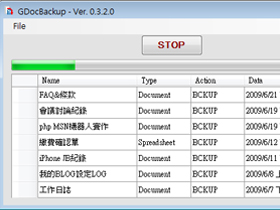
GDocBackup這套免費小軟體,能將你的Google文件整個下載並匯出成MS Office及PDF格式,還能完整保留裡面的資料夾分類,讓你以後在使用Google文件時不必擔心裡頭的文件遺失、或是因為網路服務中斷而無法取得裡面的文件了,非常方便好用喔!
GDocBackup 軟體小檔案
- 軟體分類:網路備份工具
- 軟體性質:免費
- 作業系統:Windows/Linux (使用Mono)
- 語言介面:正體中文
- 官方網站:http://gs.fhtino.it/gdocbackup
- 下載位址:http://gdocbackup.googlecode.com/files/GDocBackup_0.3.2_Setup.exe
Step 1
帳號密碼設定
第一次進入GDocBackup後,需要先設定你的Google帳號以及備份的路徑,如果需要讓程式記憶你的密碼,可以勾選密碼右方的「Remember」,就能在密碼欄位輸入密碼了。

Step 2
文件備份類型
設定好帳號後,還可以從上方的「Export format」分頁中,選擇你要匯出的檔案類型。文件匯出格式:doc、odt、png、rtf、txt、pdf。試算表匯出格式:xls、csv、ods、tsv、pdf。投影片匯出格式:ppt、pdf

Step 3
開始備份
完成設定後,會進入主畫面,按下畫面中間的〔Exec〕按鈕即可開始進行備份。

Step 4
備份進度顯示
在備份的過程中,會列出文件的名稱、類型、目前的備份動作及文件的日期。當你第二次執行GDocBackup來備份Google文件時,如果跟Google文件上的檔案相同,就會自動跳過以節省備份的時間。

Step 5
備份後的文件結構
如果你在Google文件中已經建立了資料夾來分類文件,那麼使用GDocBackup備份後,本機的資料夾結構也會跟Google文件中的資料夾一樣,整理起來更方便。


請注意!留言要自負法律責任,相關案例層出不窮,請慎重發文!